有很多 iPhone 用户经常都会反映,手机随时间用很久了,或升级 iOS 系统都会出现 iPhone 储存空间已满或是系统异常占用空间问题,造成 iPhone 手机空间经常出现不足。
那到底是什么原因造成iPhone储存空间不足?要怎么解决iPhone储存空间已满问题,这篇就分享12招释放iPhone手机容量技巧,一次解决iPhone储存空间异常不足和释出更多手机空间。
 nload="this.removeAttribute('width'); this.removeAttribute('height'); this.removeAttribute('onload');" />
nload="this.removeAttribute('width'); this.removeAttribute('height'); this.removeAttribute('onload');" />
iPhone 储存空间不足最佳清理技巧整理
方法1. 找出占用iPhone手机容量原因
要是发现 iPhone 储存空间已满或不足通知,可以先检查目前手机空间是被照片或应用程序占用,可以透过 iPhone 系统内建「设置」>「通用」>「iPhone储存空间」,通常像是照片、音乐与APP很容易占用许多空间,如果APP没再使用建议就先删除来释放空间。
PS. iOS 11 或以下版本检查 iPhone 存储空间位置在「设置」>「通用」>「储存空间与 iCloud 用量」>「管理储存空间」。
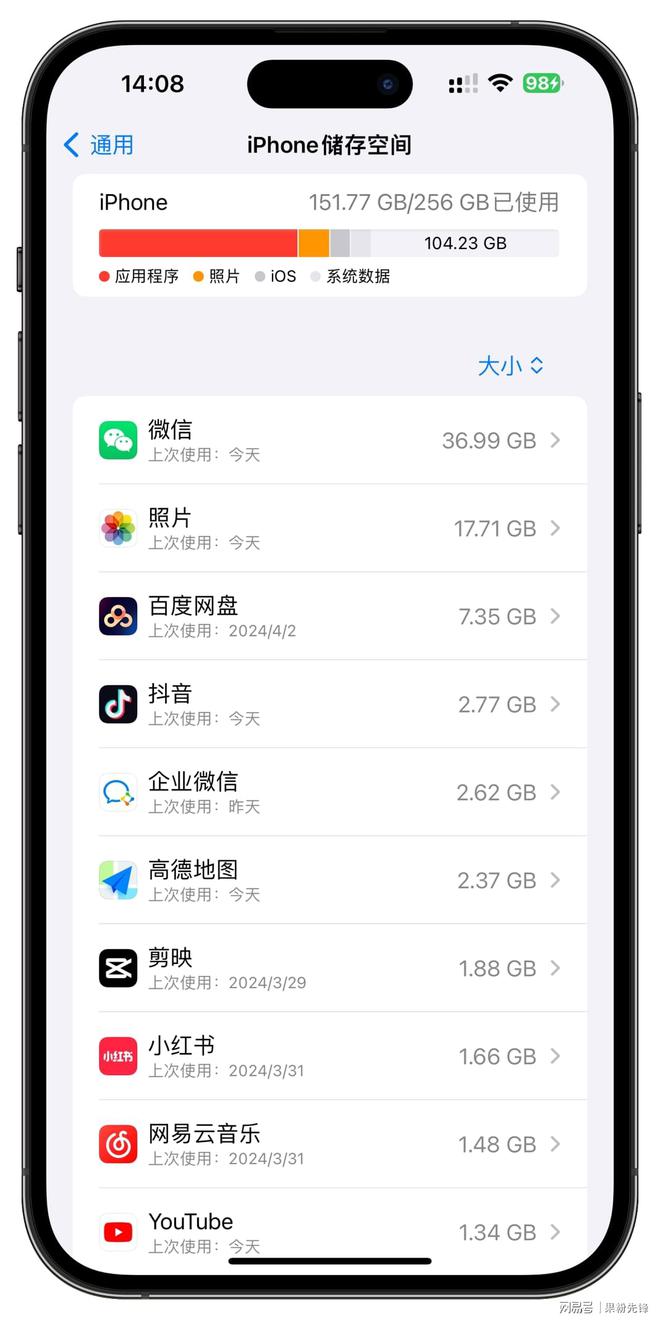
方法2. 删除重装APP和游戏
造成iPhone储存空间不足原因,也有可能是你安装太多大型游戏或App,要是很久都没在用或游戏建议直接删除,才能释出更多iPhone手机空间。
可以通过「iPhone储存空间」功能内查询,切换到「大小」排列,容量最大到最小依序下去,所以透过列表从头开始检查占用比较大容量 GB 容量的应用程序App或游戏,点进去看看是否文件与资料大于 App 太多(如原本App才几百MB,则占用GB空间就要进一步调整),考虑里面是否有重要数据要搬移到云端空间储存,并且将App删除重装。
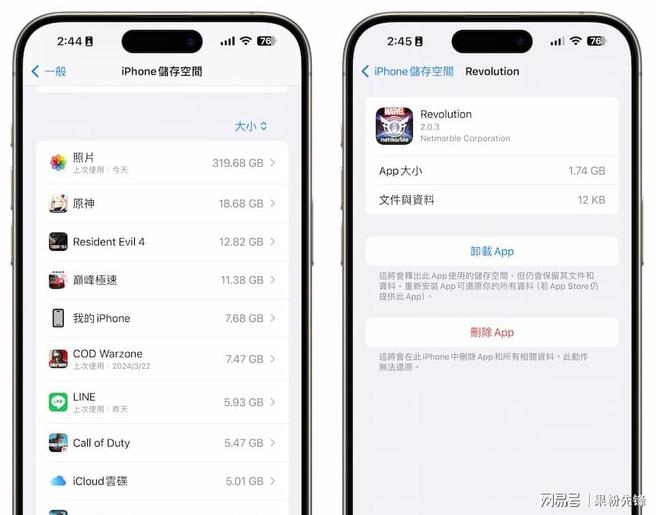 nload="this.removeAttribute('width'); this.removeAttribute('height'); this.removeAttribute('onload');" />
nload="this.removeAttribute('width'); this.removeAttribute('height'); this.removeAttribute('onload');" />
通常像是 微博、抖音或新闻这类 App ,都很容易造成「文件与资料」占用过大,如果破GB 就要考虑重新安装来释放空间。
至于功能菜单内又分成“卸载”和“删除”有什么差别?
1.卸载App:将App卸载并同时保留文件和数据,如App安装后原本储存在设备内的数据都会还在。
2.删除App:将App和相关文件全部移除,则不会保留任何资料(需事先自己先保存)。
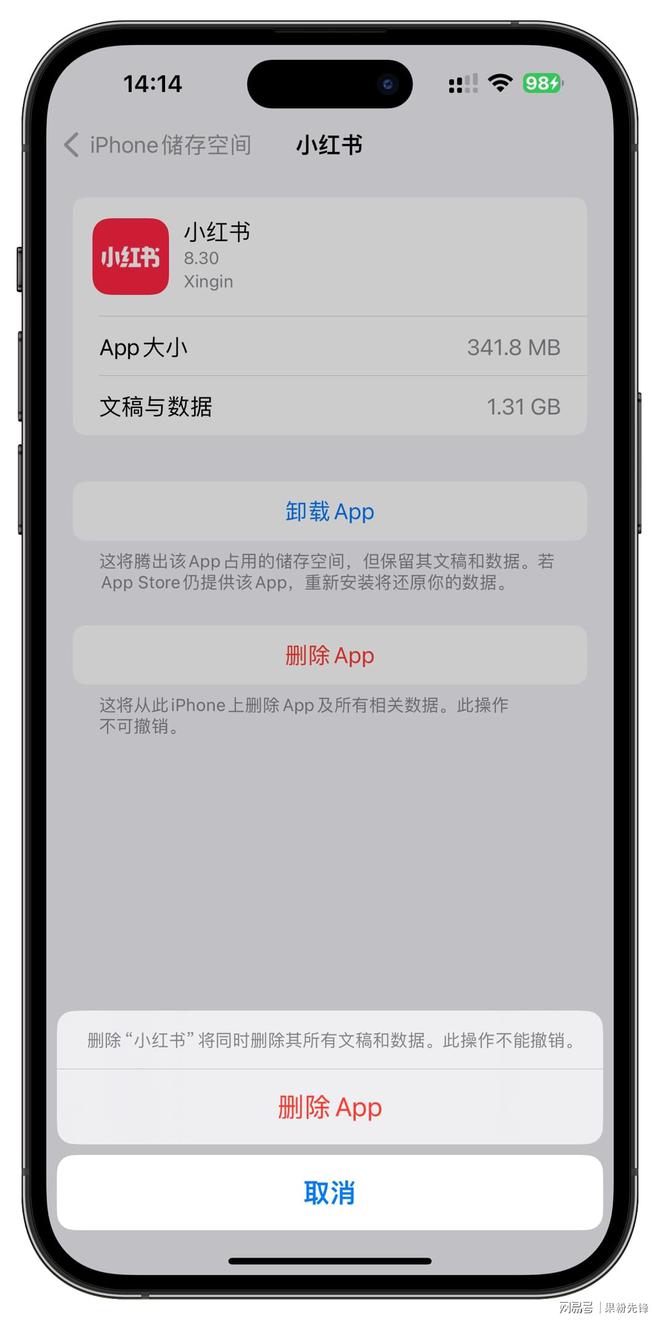
不过有些App或游戏可能从下载安装后,或是很久都没打开,导致App容量一直被占用,那就非常建议开启自动删除App功能
方法3. 清除iPhone垃圾桶照片或影片
要是删除iPhone手机照片或影片档案,系统并不会立即删除和释出iPhone储存空间,档案只会被保留在「最近删除」的垃圾桶内,等过了30天后iOS系统才会自动删除,可以利用底下两种方式手动删除iPhone垃圾桶内照片档案释放空间。
从相册最近删除内清除
可以开启 iPhone 內建「照片」APP,从「相册」分页内点选「最近删除」功能,点右上角选取,全选照片后进行删除。
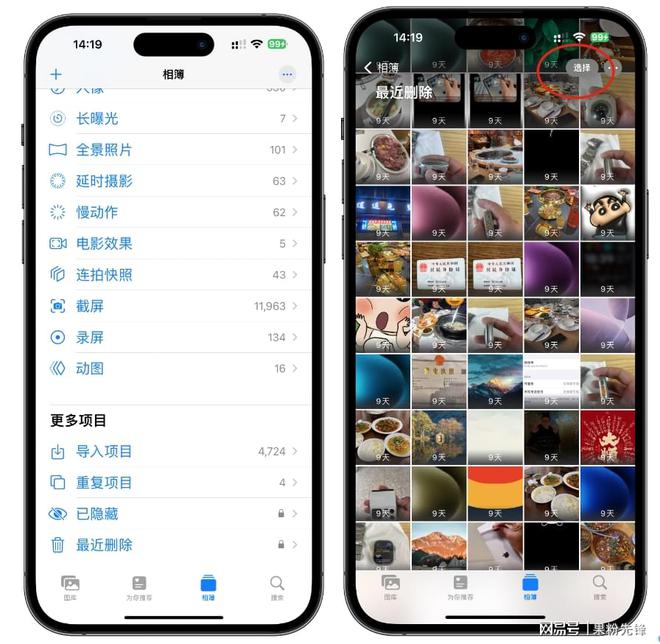 nload="this.removeAttribute('width'); this.removeAttribute('height'); this.removeAttribute('onload');" />
nload="this.removeAttribute('width'); this.removeAttribute('height'); this.removeAttribute('onload');" />
接下来点选右下角「•••」三个点按钮,选择「全部删除」,按下「从此iPhone删除」就能一键清除 iPhone 相册垃圾桶内的照片、影片档案。
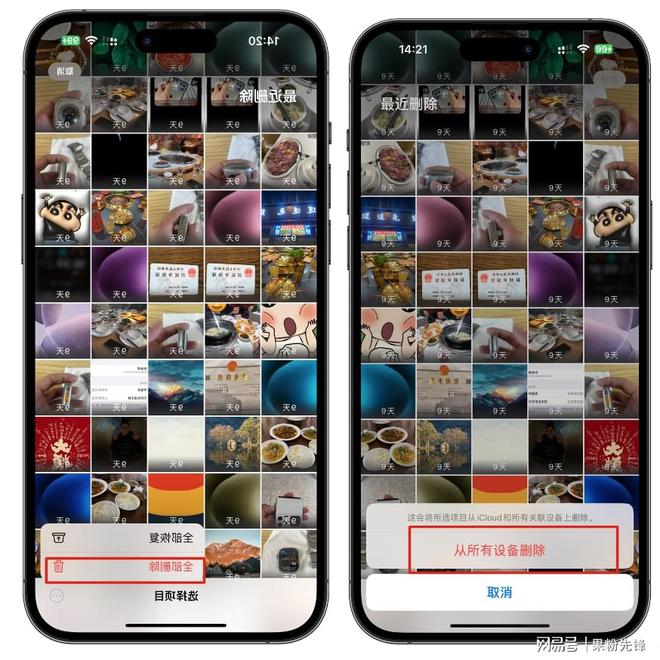 nload="this.removeAttribute('width'); this.removeAttribute('height'); this.removeAttribute('onload');" />
nload="this.removeAttribute('width'); this.removeAttribute('height'); this.removeAttribute('onload');" />
一键清空最近删除相册资料
另外也可以从「iPhone储存空间」功能内,要是要最近删除的照片量太多,系统也会跳出建议提示,只要按下「清空」就会快速将保留在「最近删除」的相册照片与影片直接清掉,就能释出更多iPhone空间。
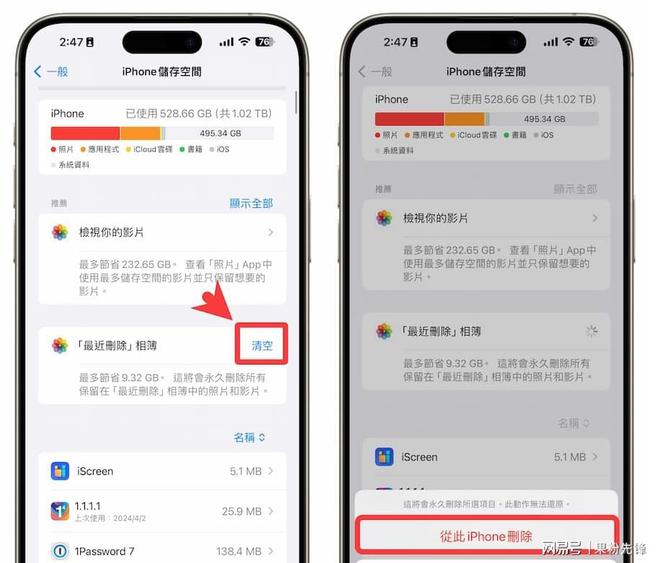 nload="this.removeAttribute('width'); this.removeAttribute('height'); this.removeAttribute('onload');" />
nload="this.removeAttribute('width'); this.removeAttribute('height'); this.removeAttribute('onload');" />
方法4. 利用iPhoen存储空间建议释放容量
最后是暂存资料或不需要的垃圾文件太多,在iPhone储存空间也会看见建议选项,可以点击「显示全部」,里面会根据当前iPhone 设备提供多种解决方案,像是移除最近删除相册、自动删除讯息和复建等。
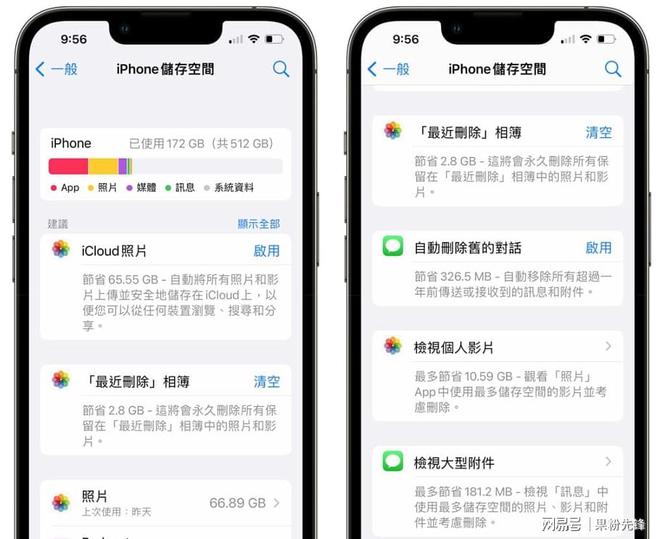 nload="this.removeAttribute('width'); this.removeAttribute('height'); this.removeAttribute('onload');" />
nload="this.removeAttribute('width'); this.removeAttribute('height'); this.removeAttribute('onload');" />
通常只要透过前面操作步骤做过一次,基本很少会看见这些选项,除非是没有使用 iCloud 照片备份才会出现建议启用「iCloud 照片备份功能」
方法5. 清除手机Safari网页浏览暂存
经常透过iPhone手机网页浏览网站和看影片,相对也会产生大量网页浏览暂存占用储存空间,所以要定期的手动清除浏览记录,才能够释更多手机空间。
要是想清理iPhone浏览器临时数据,可以到iOS系统内置「设置」选择「Safari」,往下找到「清除浏览记录和网站资料」,并且确定选择清除「所有浏览纪录」和「所有主题类别」,点击最后「清除浏览记录」就能成功删除 iPhone 浏览纪录和网页寄存资料了!
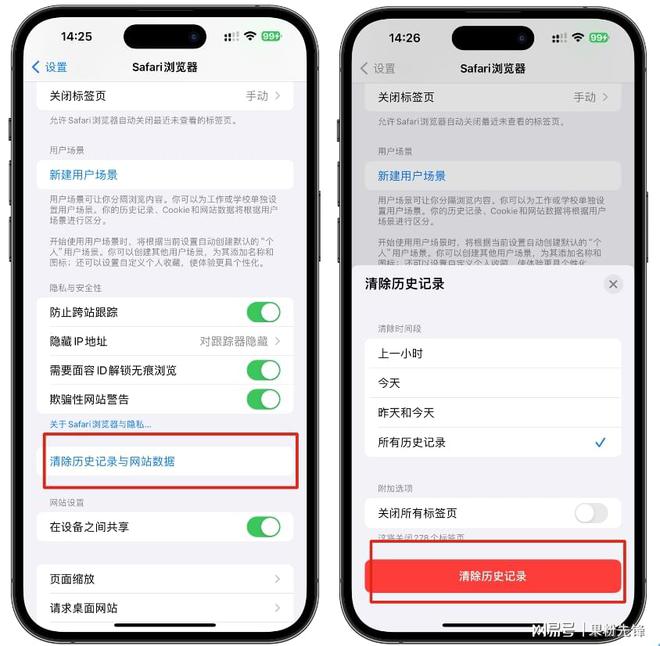 nload="this.removeAttribute('width'); this.removeAttribute('height'); this.removeAttribute('onload');" />
nload="this.removeAttribute('width'); this.removeAttribute('height'); this.removeAttribute('onload');" />
方法6. 替相机照片改成 HEIF/HEVC 格式
比较建议将iPhone相机照片格式改为「HEIF/HEVC」格式储存,好处能让照片不损画质状态下以最高压缩方式储存,比起用传统JPG格式够减少40%~50%占用容量。
想要将 iPhone 相机拍摄改为 HEIF/HEVC 格式,可以透过 iOS 内建「设置」选择「相机」,并且从「格式」内改为「高效率」即可。
 nload="this.removeAttribute('width'); this.removeAttribute('height'); this.removeAttribute('onload');" />
nload="this.removeAttribute('width'); this.removeAttribute('height'); this.removeAttribute('onload');" />
方法7. 照片转HEIC格式减少占用空间
如果之前相机都是使用「兼容性最佳」格式来储存,相对iPhone照片就会使用JPG格式储存,你可以透过「照片JPG转HEIC 助手」,能够将 iPhone 原本的 JPG 照片直接批次转成 HEIC 格式,就能解决这些困扰。
方法8. 定时清除微信缓存档案
现在很多人都会用微信聊天和传送影音照片档案,要是使用一段期间后,手机容量也会被微信给占用太多,所以就要定期删除微信快取暂存档案,才能释放出手机空间。
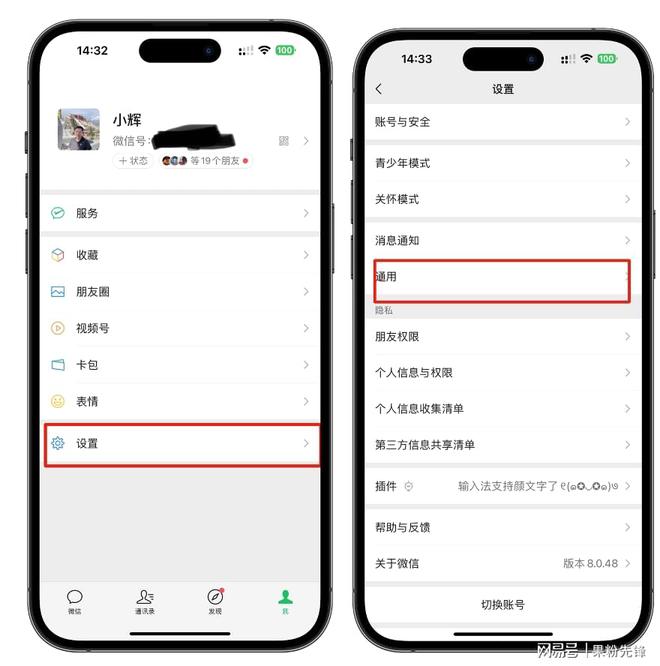 nload="this.removeAttribute('width'); this.removeAttribute('height'); this.removeAttribute('onload');" />
nload="this.removeAttribute('width'); this.removeAttribute('height'); this.removeAttribute('onload');" />
要删除微信缓存档案,可以开启微信 App首页,点击「我」找到「设置」(齿轮图标),选择「通用」点击「储存空间」经过系统加载后就可以看到缓存档案占用的空间了,可以按下「前往清理」按钮,删除缓存档案就可以有消释放更多储存空间,缓存档案通常是朋友圈的缓存记录,所以不用担心微信聊天记录、照片或影片与影音讯息消失。
方法9. 设定自动删除手机信息记录
要是习惯使用iOS内建「信息App」聊天,像是传送照片、影片、传文件档案,这些讯息大型附件纪录都会一直被暂存在设备内,相对也会造成iPhone储存空间占用过大。
可以通过iOS「设置」>「信息」>「保留消息」内,可以改为1年、30天,让iPhone自动定时删除短信和讯息附件。
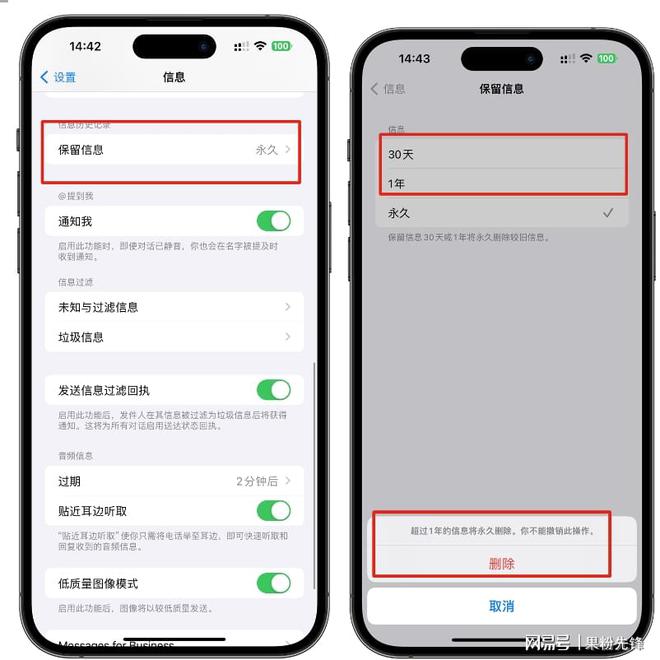 nload="this.removeAttribute('width'); this.removeAttribute('height'); this.removeAttribute('onload');" />
nload="this.removeAttribute('width'); this.removeAttribute('height'); this.removeAttribute('onload');" />
方法10. 定時清除抖音缓存
经常刷抖音的时候,都会造成抖音缓存越来越大,也会影响iPhone储存空间,可以打开抖音选择「我」>右上角三个横线「设置」」內找到「清理缓存」
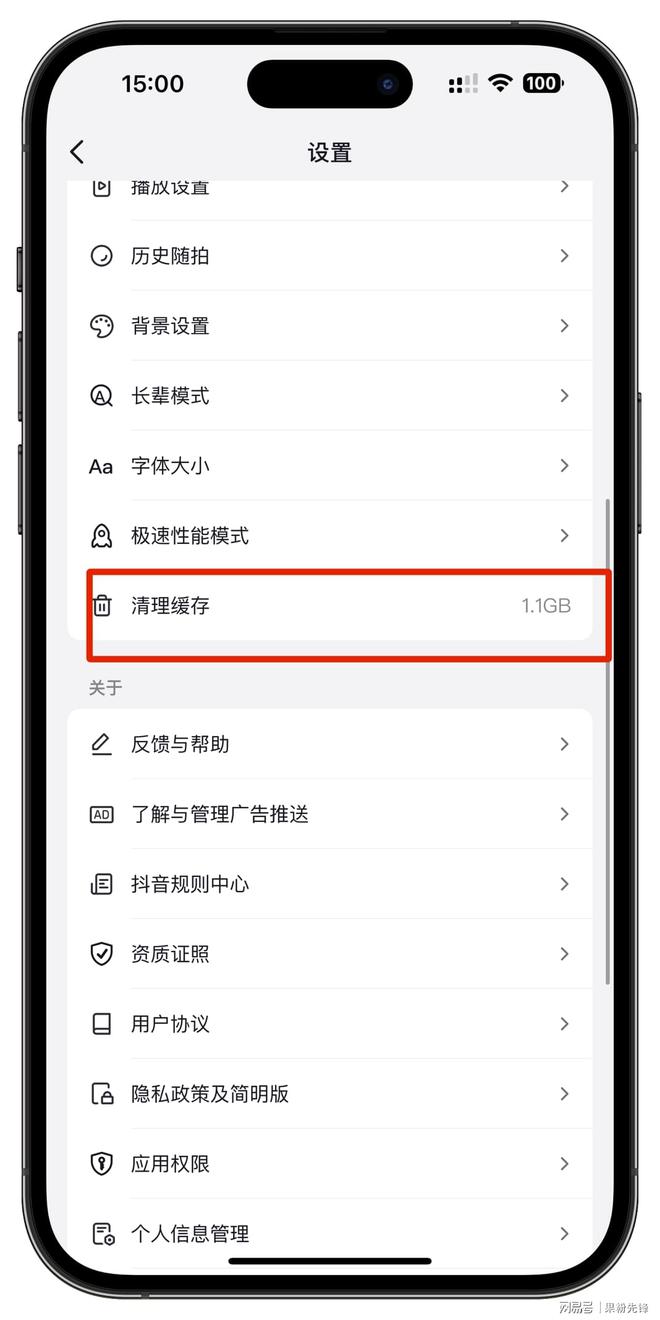
方法11. 将iPhone手机重开机一次
要是尝试过以上方法后,依旧会发现 iPhone 系统数据占用异常,也可以替iPhone 重开机一次,能够让整个系统重新再次加载,多少也能够解决有可能是系统误判情况。
方法12. 释放 iPhone 系统数据异常暂存
透过 「iPhone 储存空间」页面滑到最底,如果发现「系统数据」占用已经超过 10GB 以上空间,那就不太正常,会导致 iPhone 系统数据占用大量空间通常是因底下两种原因造成:
1. 都是替 iPhone 直接用系统内建 OTA 方式升级,造成系统被覆盖,导致有些档案没被删除,造成越来越肥大。
2. iOS 系统引发的错误 Bug 造成。
要是有 iPhone 系统数据占用太多存储空间,可以尝试通过底下方法解决:
1. 替iPhone设备重开机一次


